
可以在网盘随意存储内容也不怕会被删掉。
首先,你需要有一台Linux的服务器以及域名一个!
——
图文教程开始:
1.安装宝塔
使用ssh工具连接你的服务器,根据对应系统使用以下命令安装宝塔面板。
Centos安装命令:
yum install -y wget && wget -O install.sh https://download.bt.cn/install/install_6.0.sh && sh install.sh ed8484bec
curl -sSO http://download.bt.cn/install/install_panel.sh && bash install_panel.sh
Ubuntu/Deepin安装命令:
wget -O install.sh https://download.bt.cn/install/install-ubuntu_6.0.sh && sudo bash install.sh ed8484bec
Debian安装命令:
wget -O install.sh https://download.bt.cn/install/install-ubuntu_6.0.sh && bash install.sh ed8484bec
Fedora安装命令:
wget -O install.sh http://download.bt.cn/install/install_6.0.sh && bash install.sh
2.上传cloudreve项目文件
进入宝塔面板,点击终端,输入该命令 arch 查询系统内核参数
输出结果x86_64代表amd64;aarch64代表arm64
然后前往https://github.com/cloudreve/Cloudreve/releases/tag/3.6.2下载对应的项目文件
下载完成后点击文件,创建一个你自己喜欢的目录,比如/www/wwwroot/cloudreve
进入该目录,上传你的cloudreve项目文件
3.配置环境
在宝塔中点击 网站→其他项目 点击添加通用项目
在项目执行文件中点击右边的文件夹图标,选择你的cloudreve项目文件
项目名称填写cloudreve
项目端口填写5212
*执行命令填写 /www/wwwroot/cloudreve(与项目执行文件中相同即可)
运行用户选择root
开机启动勾上
备注无所谓
都填写完毕之后点击保存配置,点击域名管理,将你的域名填写进去点击添加,即可大功告成!
再次回到 网站→其他项目 点击红色的未启动,即可启动你的cloudreve服务,启动完毕之后,点击 设置→项目日志 查看初始账号密码,该账号密码只会出现这一次,一定要牢记!
最后,访问你刚刚添加的域名,即可进入网盘界面,账号密码为你在项目日志中查看的账号密码,登录之后要尽快修改自己的账号密码。
教程结束
![图片[1]-【源码分享】教大家如何用cloudreve自建一个网盘-安鹿轩](https://s2.loli.net/2023/02/06/ulMxj6eCbcOYwpQ.jpg)


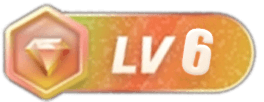




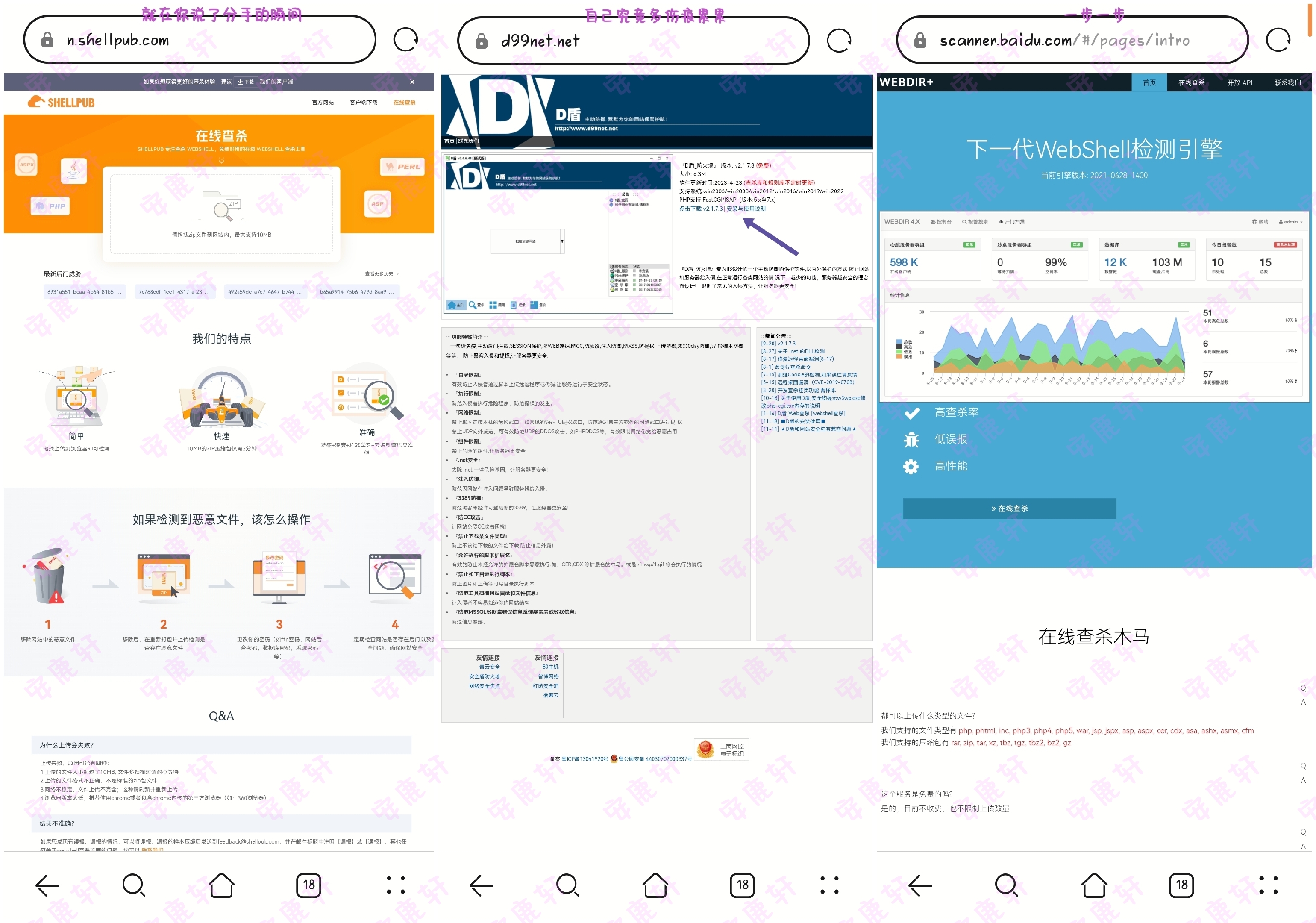
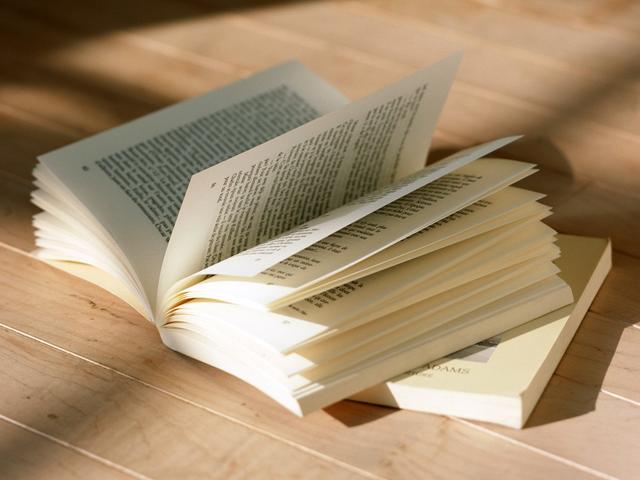





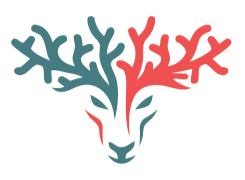

- 最新
- 最热
只看作者